Master ang Art ng Google Chrome Webpage Translation: Isang komprehensibong gabay
Pagod sa mga hadlang sa wika na pumipigil sa iyong online na paggalugad? Ang gabay na ito ay nagbibigay ng isang hakbang-hakbang na walkthrough ng malakas na tampok ng pagsasalin ng Google Chrome, na nagpapagana ng walang tahi na pag-navigate ng mga website ng multilingual. Alamin kung paano isalin ang buong mga pahina, napiling teksto, at ipasadya ang iyong mga setting ng pagsasalin para sa isang pinakamainam na karanasan.
Hakbang 1: Pag -access sa menu ng Mga Setting
Hanapin at i -click ang menu ng Chrome (karaniwang kinakatawan ng tatlong patayong tuldok o tatlong pahalang na linya) sa kanang itaas na sulok ng window ng iyong browser.

Hakbang 2: Pag -navigate sa Mga Setting
Sa menu ng pagbagsak, piliin ang "Mga Setting." Bubuksan nito ang pahina ng mga setting ng iyong browser.

Hakbang 3: Paghahanap ng Mga Setting ng Pagsasalin
Sa tuktok ng pahina ng Mga Setting, makakahanap ka ng isang search bar. Ipasok ang "Isalin" o "Wika" upang mabilis na i -filter at hanapin ang mga nauugnay na setting.

Hakbang 4: Pag -access sa Mga Kagustuhan sa Wika
Kapag natagpuan mo na ang mga setting ng pagsasalin, mag -click sa pagpipilian na "Wika" o "Pagsasalin".
Hakbang 5: Pamamahala ng Mga Wika
Ang pahina ng Mga Setting ng Wika ay nagpapakita ng isang listahan ng mga suportadong wika. Dito, maaari kang magdagdag, alisin, o muling ayusin ang mga wika batay sa iyong mga kagustuhan.

Hakbang 6: Paganahin ang Awtomatikong Pagsasalin
Sa krus, tiyakin na ang pagpipilian na "mag -alok upang isalin ang mga pahina na wala sa isang wikang nabasa mo" ay pinagana. Tinitiyak nito na awtomatikong hinihikayat ka ng Chrome na isalin ang mga pahina na nakasulat sa mga wika maliban sa iyong default.
Sa pamamagitan ng pagsunod sa mga hakbang na ito, i -unlock mo ang mga kakayahan sa pagsasalin ng Google Chrome, na ginagawa ang iyong online na paglalakbay na isang tunay na pandaigdigang karanasan.
 Bahay
Bahay  Pag-navigate
Pag-navigate






 Mga pinakabagong artikulo
Mga pinakabagong artikulo

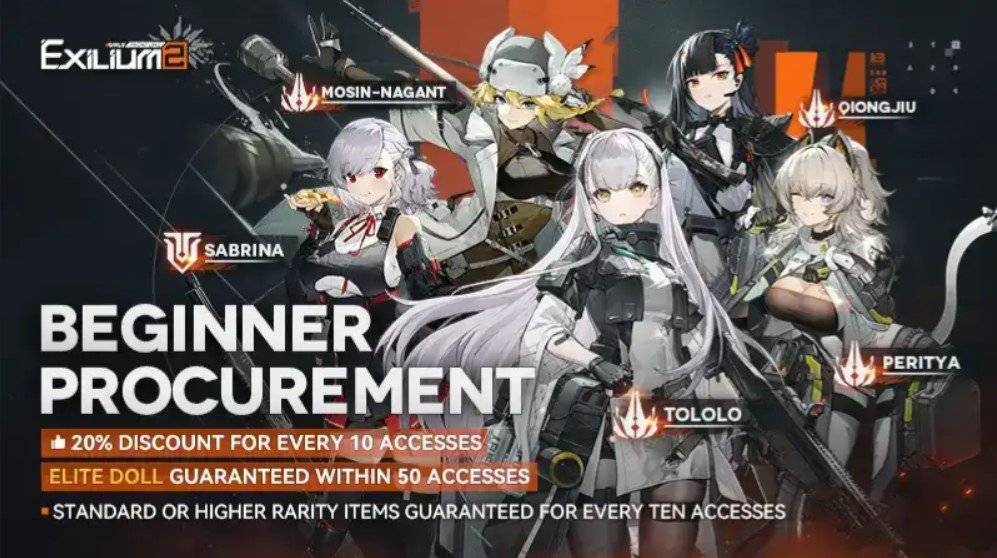








 Pinakabagong Laro
Pinakabagong Laro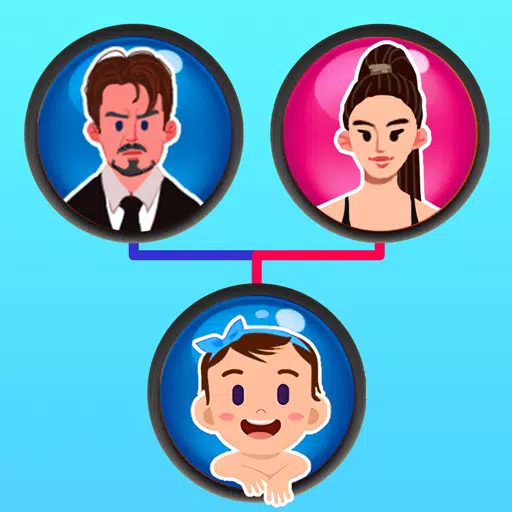







![True Colors [Abandoned]](https://img.sjjpf.com/uploads/00/1719608181667f23751e09d.png)




